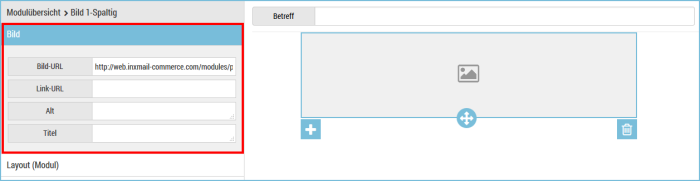Voraussetzung: Bevor Sie Bilder in ein Mailing einbetten, müssen Sie sicherstellen, dass die Bild-Dateien per REST-API-Event übertragen werden. Informieren Sie sich unter Inxmail Commerce API: Trigger an Event oder sprechen Sie Ihre IT-Abteilung an.
Schritt für Schritt
Um in ein Mailing ein Bild im Mail Builder einzubetten, gehen Sie wie folgt vor:
- Öffnen Sie das Mailing im Mail Builder.
- Fügen Sie ein Modul mit einem Bild-Element in das Mailing ein.
- Klicken Sie im Modulbereich auf Bild.
Das Bild-Menü wird aufgeklappt. Die Eigenschaften des Elements Bild werden angezeigt.
- Klicken Sie in das Feld Bild-URL.
Das Dialogfenster Bild-URL einfügen wird angezeigt.
- Ersetzen Sie im Feld URL die Platzhalter-URL durch den Platzhalter für das einzubettende Bild.
- Bestätigen Sie das Dialogfenster mit OK.
Hinweis: Beachten Sie, dass im Vorschaubereich nicht das eingebettete Bild angezeigt wird. Stattdessen wird eine Standardgrafik angezeigt.
- Sie haben ein Bild per Mail Builder in ein Mailing eingebettet.